Propaganda
Há muitas razões para amar o Gmail.
É totalmente gratuito. Oferece acesso POP3 gratuito ao seu email, bem como acesso offline gratuito às suas mensagens de email através da rota IMAP. Além disso, existe um espaço de armazenamento generoso para armazenar milhares de anexos.
Graças à generosidade do Gmail, você pode enviar anexos com um tamanho máximo de 25 MB. Um byte maior que isso e se transforma em um link do Google Drive em vez de um anexo. Não há perda nisso.
Mas como você pesquisa no Gmail os anexos que deseja ler ou descartar? Você recorre ao poder da boa e antiga pesquisa do Gmail.
Use o poder da pesquisa do Gmail
Os operadores de pesquisa avançados do Gmail atuam como filtros que classifique sua caixa de entrada do Gmail por remetente, assunto e etiqueta.
Você não precisa se preocupar muito com os anexos grandes do Gmail que bagunçam sua caixa de entrada até atingir o limite de 15 GB. A caixa de entrada é um sótão virtual, mas esses 15 GB são compartilhados com o Google Drive e o Google Fotos também.
Anexos são os grandes elefantes da sua caixa de entrada. Digamos que alguém tenha enviado fotos, vídeos ou arquivos de banco de dados grandes de alta resolução. Você pode encontrá-los, organizá-los ou excluí-los para economizar espaço.
- Encontre rápida e eficientemente anexos de email. Isso é útil quando você não consegue lembrar o nome do arquivo, o nome do remetente, a data em que você recebeu o e-mail etc.
- Liberte algum espaço. O espaço de armazenamento é enorme, mas não ilimitado. Caso você já tenha enviado ou recebido fotos no Gmail, vídeos ou arquivos de banco de dados grandes, exclua-os para economizar espaço.
Mesmo um iniciante deve Aprenda as habilidades básicas do Gmail Guia para iniciantes do GmailVocê já pode ter uma conta do Gmail. Ou você está pensando em se inscrever em uma. Este guia tem tudo o que você precisa para aproveitar ao máximo essa nova e brilhante conta do Gmail. consulte Mais informação porque é mais fácil lidar com uma caixa de entrada menos cheia antes que o dilúvio de e-mails chegue. É por isso que você deve organizar anexos grandes o mais cedo possível.
Como pesquisar anexos no Gmail
Existem várias maneiras de encontrar mensagens com anexos no Gmail usando os operadores de pesquisa avançada do Gmail ou os campos Pesquisa avançada no Gmail. Vamos examinar primeiro os operadores de pesquisa avançada do Gmail e, em seguida, o utilitário dos campos de pesquisa avançada incorporados.
Os operadores de pesquisa avançada ajudam a filtrar o tipo específico de anexos com algumas teclas.
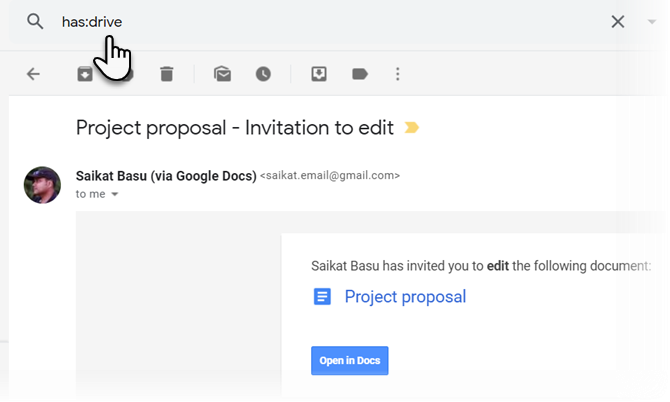
1. Tem anexo- Filtre e-mails apenas para aqueles que têm algo em anexo.
2. tem: unidade | documento | planilha | apresentação- Filtre mensagens que tenham um anexo ou link do Google Drive, Documentos, Planilhas ou Apresentações.
Por exemplo: has: drive filtrará as mensagens com um anexo vinculado ao Google Drive. Veja a captura de tela acima.
3. nome do arquivo: .doc- Isso funciona quase exatamente como o descrito acima (mas este é o operador documentado para pesquisar tipos de anexo).
Nota: "Filename:" já implica que deve haver um anexo incluído, então você não precisa usar "has: attachment" junto com ele. Além disso, um ponto não é necessário antes da extensão do arquivo. ou seja, nome do arquivo: .doc = nome do arquivo: doc
4. nome do arquivo: google * .doc—Filtre e-mails apenas para aqueles que têm arquivos doc anexados e esses arquivos têm [google] no início do nome (enquanto nome do arquivo: * google * .doc procura por mensagens que tenham documentos anexados com "google" mencionados em algum lugar no meio do nome do arquivo).
5. nome do arquivo: .doc OU nome do arquivo: .html- Filtre emails apenas para aqueles que possuem arquivos .doc ou .html anexados (ou ambos).
6. nome do arquivo: .doc AND nome do arquivo: html- Filtre emails apenas para aqueles que possuem arquivos .doc ou .html anexados.
encontre anexos no Gmail
Você pode procurar e-mails com base no tamanho da mensagem. E-mails gordos geralmente têm algo em anexo. Pode ser imagens ou documentos. Antes, era necessário procurar bytes que confundissem o usuário básico. Agora, você pode usar qualquer tamanho e o Gmail irá à caça. Use "m" ou "mb" para sugerir o tamanho.
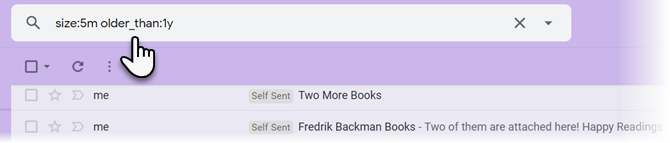
Além disso, você pode focar sua pesquisa em mensagens antigas. Use o mais velho que modificador de pesquisa. Por exemplo, older_than: 1y exibirá todas as mensagens com mais de um ano.
O método também não impede que você use outros parâmetros de pesquisa que envolvam qualquer truque avançado de pesquisa do Gmail. Portanto, fique à vontade para usar curingas ou nomes de remetentes para obter os anexos que você deseja.
O Gmail também suporta o "maior"E"menor”Para ajudá-lo a encontrar e-mails dentro de uma faixa de tamanho. Por exemplo:
Substitua o número “5” e “10” pelo número que você deseja.
- maior: 10mb
- menor: 5mb
- E, para encontrar algo entre: maior: 5mb menor: 10mb
Veja o que está anexado à pesquisa avançada do Gmail
Usar os operadores acima é muito bom. Mas os novatos podem achar difícil lembrar de todos os operadores. É por isso que a Pesquisa avançada do Gmail é a rota recomendada.
A caixa de diálogo Pesquisa avançada é frequentemente ignorada, mas é fácil o suficiente desenterrar anexos grandes com ela. Para revelar a função de pesquisa avançada, clique na pequena seta ao lado da caixa de pesquisa do Gmail.
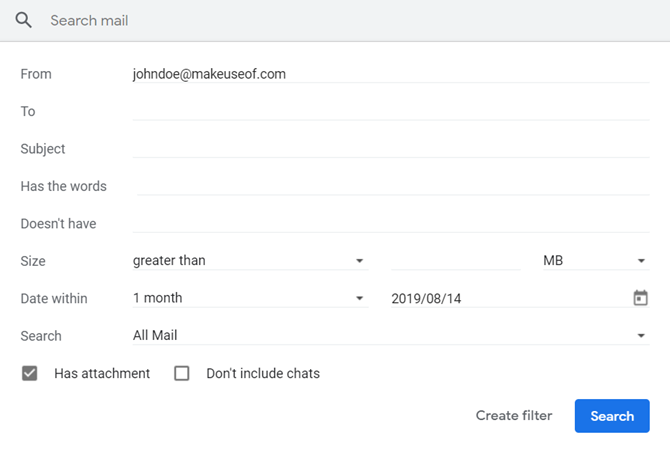
Um total de dez campos de pesquisa fornece todas as combinações que você pode experimentar. Os parâmetros de pesquisa são auto-explicativos, mas aqui estão quatro campos principais que você deve prestar atenção.
1. Selecione os Tem anexo antes de tentar diferentes parâmetros de pesquisa nos outros campos.
2. Em seguida, escolha "All Mail" no Procurar menu suspenso ou reduza-o com outra opção na lista de pastas. Por exemplo, você pode optar por procurar apenas em seus e-mails não lidos por anexos ou qualquer um dos marcadores que você configurou.
3. Se você tem em mente um anexo de um determinado tamanho, use o Tamanho campo para inserir uma figura maior ou menor que o número. Você pode definir o tamanho em MB, KB ou bytes.
4. Restrinja sua pesquisa a um período com o Data dentro Campos.
5. Depois de preencher todas as condições de pesquisa, você pode salvar o filtro para uso futuro. Clique em Criar filtro. Para uma pesquisa instantânea, basta clicar no botão azul Procurar para iniciar a consulta.
Os emails com anexos serão exibidos com os emails mais recentes na parte superior. Você precisará procurar o anexo de e-mail correto se as palavras-chave da sua pesquisa não atingirem a marca. Muitas vezes, você pode esperar ver algumas páginas de resultados se tiver uma caixa de entrada grande e ocupada.
Encontre Anexos Grandes do Gmail: Encontre Big Mail
Encontre Big Mail é um serviço gratuito que permite classificar seu email por tamanho. Requer acesso à sua conta do Gmail (usando Gmail OAuth2).
Deles declaração de privacidade afirma que eles não armazenam sua senha do Gmail e você pode garantir que o acesso seja removido imediatamente após o uso na sua conta do Gmail.
Depois de conceder acesso à sua conta do Gmail, a ferramenta começará a verificar suas mensagens imediatamente. Pode levar algum tempo. Quando terminar, você receberá uma notificação por e-mail que o levará à página de estatísticas:
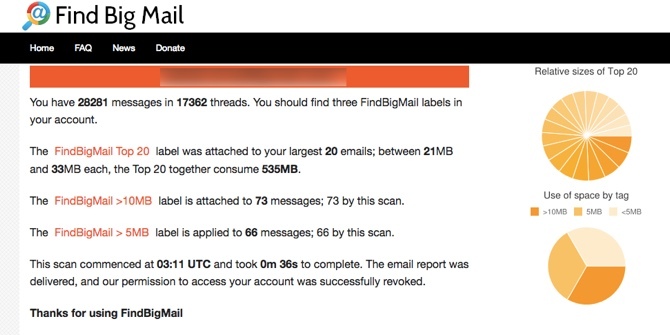
O que você pode fazer agora é fazer login na interface do Gmail, clicar na lista completa de marcadores e encontrar alguns novos marcadores criados pelo aplicativo FindBigMail.
Os marcadores organizarão seus maiores emails por tamanho:
- Top (os maiores e-mails).
- As mensagens 2mb 'são maiores que 2.000.000 de bytes.
- As mensagens de 500kb 'estão entre 500.000 e 2.000.000 de bytes.
- As mensagens de 100kb 'estão entre 100.000 e 500.000 bytes.
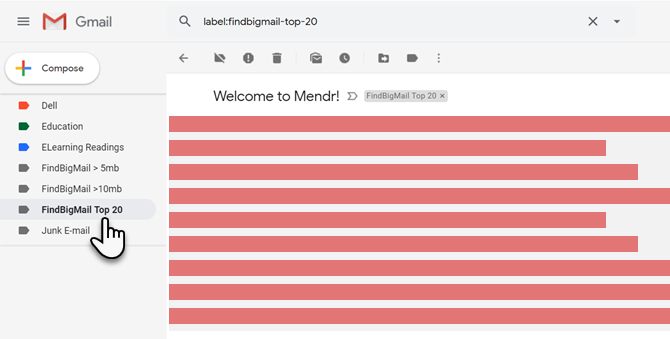
Encontre Big Mail fez o trabalho duro para você em apenas alguns segundos. Agora, basta seguir estas duas etapas simples para organizar sua caixa de entrada.
- Clique em cada marcador para ver as mensagens grandes com os anexos volumosos.
- Então siga estes Instruções do Gmail para remover o correio com os anexos que você não deseja mais.
Esvazie a Lixeira usando "Excluir Forever ”se você precisar liberar espaço imediatamente. Caso contrário, ele será removido automaticamente em 30 dias.
Gerenciar seus anexos do Gmail como um profissional
Um dos anexos que consomem mais espaço vem na forma de fotos compartilhadas no Gmail. Relatórios robustos em PDF do escritório são outro guzzler de megabytes. Quem sabe? Pode ser necessário compilar alguns deles em um novo email. Portanto, encontre um bom equilíbrio entre armazená-los bem ou descartá-los, se desnecessário.
Mas graças a estes habilidades avançadas do Gmail O Guia do Usuário Avançado do GmailEste Guia gratuito do Gmail é para aqueles que já usam o Gmail como um cliente de e-mail e desejam aproveitar ao máximo seus diversos recursos de produtividade. consulte Mais informação você não precisa gastar muito tempo para caçar por eles.
Saikat Basu é o editor adjunto de Internet, Windows e produtividade. Depois de remover a sujeira de um MBA e uma carreira de dez anos em marketing, ele agora é apaixonado por ajudar os outros a melhorar suas habilidades de contar histórias. Ele olha para a vírgula de Oxford que está faltando e odeia screenshots ruins. Mas as idéias de Fotografia, Photoshop e Produtividade acalmam sua alma.


